Übersicht von Verpacken
Die Verpacken-Funktion in Power Apps ermöglicht Ihnen das Verpacken Ihrer Canvas-Apps mit benutzerdefiniertem Branding für Android- und iOS-Apps für die native Verteilung an mobile Benutzer. Sie können solche verpackten nativen mobilen Apps über Microsoft Intune, Microsoft App Center, Google Play Store und Apple Business Manager verteilen.
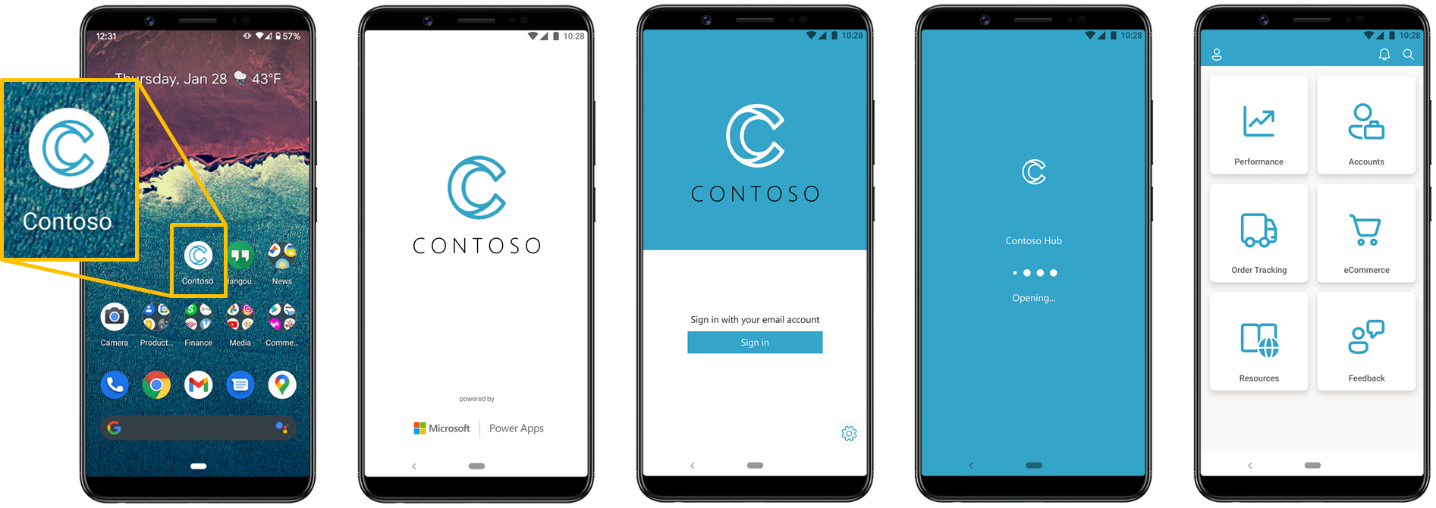
Sie können eine einzelne oder mehrere Power Apps-Canvas-Apps in dasselbe native mobile App-Paket verpacken. Sie können mit der Verpacken-Funktion das Startumgebung Ihrer mobilen App an die Branding-Anforderungen Ihrer Organisation anzupassen. Sie können das App-Symbol, das Bild für den Begrüßungsbildschirm, das Bild für den Willkommensbildschirm (Anmeldung) und die Farbpalette angeben, die in der mobilen App verwendet werden sollen.
Sie können die verpackten mobilen Apps aktualisieren, indem Sie Änderungen an den im mobilen Paket enthaltenen Canvas-Apps über das Power Apps Maker Portal veröffentlichen. Alle veröffentlichten Änderungen an den enthaltenen Canvas-Apps werden automatisch von den vorhandenen, veröffentlichten Versionen Ihrer verpackten mobilen App heruntergeladen.
Verpacken bringt systemeigene Mobile Application Development Platform (MADP)-Funktionen zu Power Apps.
- Entwicklung von mobilen Apps ohne Code—Ohne vorherige Erfahrung mobile Apps erstellen
- Verwaltete mobile App-Builds—Wir generieren die App für Sie
- Nahtloses End-to-End-Branding—Verwenden Sie Ihr eigenes Logo und Ihre eigene Farbpalette
- Unterstützung mehrerer Canvas-Apps—Bündeln Sie mehrere Apps in einer einzigen mobilen App
- Governance für Unternehmen mit Microsoft Intune—Schützen Sie Ihre Daten mit App-Verwaltung
Hinweis
Verpacken ist für die Verteilung mobiler Apps an bestehende Power Apps-Benutzende gedacht, nicht an die Öffentlichkeit
Verpacken-Prozess verstehen
Die Funktion Verpacken verpackt Ihre Canvas-Apps in einer nativen mobilen App-Shell und erstellt ein mobiles Paket. Sie können dieses mobile Paket digital unterzeichnen und als Ihre angepassten Android- und iOS-Apps an die mobilen Benutzer durch die systemeigenen Verteilungskanäle wie Microsoft Intune, Microsoft App Center, Google Play Store und Apple Business Manager verteilen.
Im folgenden Abschnitt werden die Schritte zur Verwendung der Verpacken-Funktion zum Erstellen systemeigener mobiler Apps erläutert:
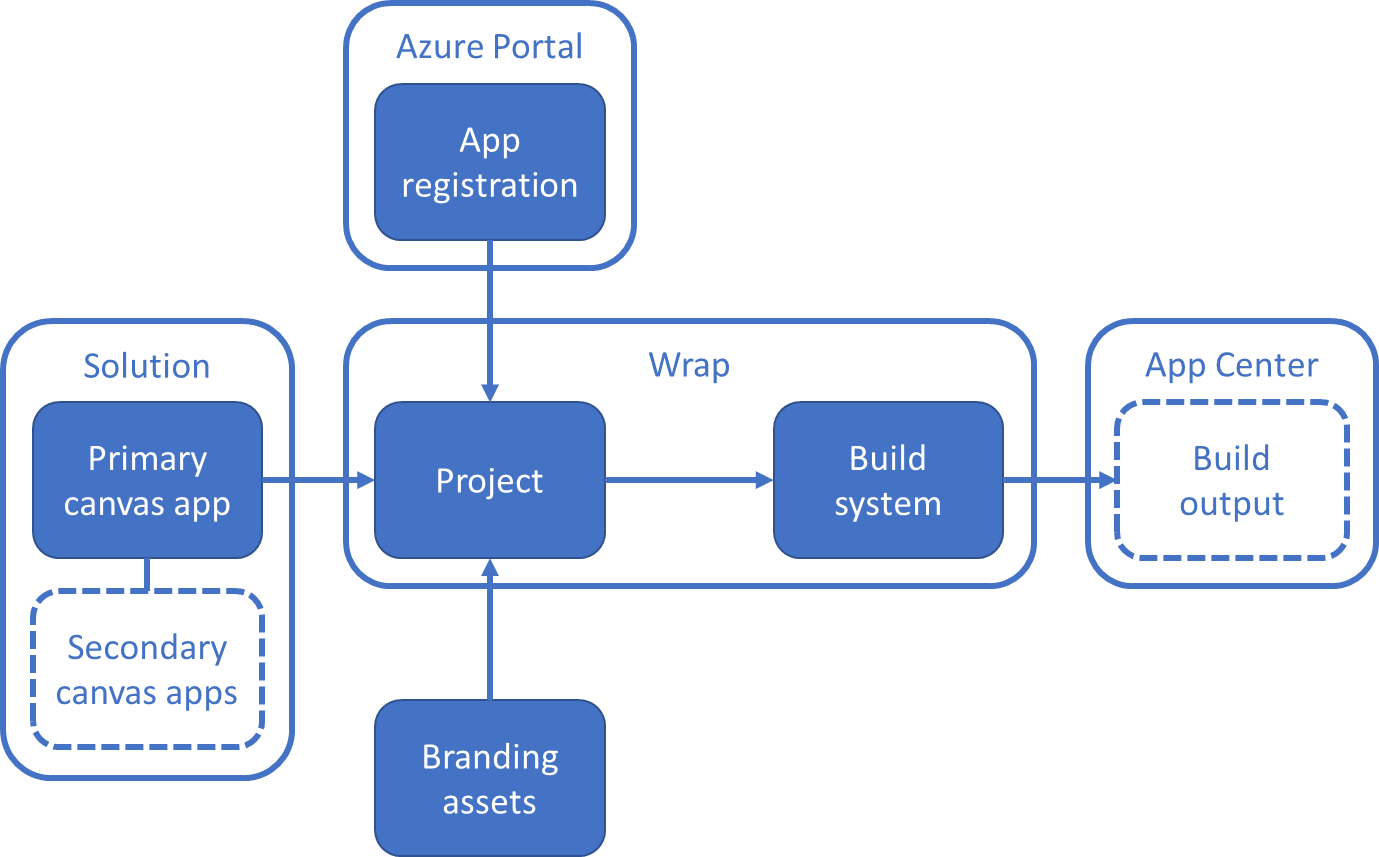
- Wählen Sie Ihre primäre Canvas-App und starten Sie den Verpacken-Assistenten. Eine primäre Canvas-App ist die App, die das anfängliche Erlebnis bietet, das Ihre mobilen Benutzer sehen sollen, wenn sie Ihre mobile App starten. Ihre Canvas Apps müssen Teil einer Lösung sein. Weitere Informationen: Hinzufügen einer Canvas App zur Lösung.
- Fügen Sie optional im Verpacken-Assistenten sekundäre Canvas-Apps zu Ihrer mobilen App hinzu. Weitere Informationen: Mehrere Canvas Apps zusammen verpacken.
- Wählen Sie die Zielplattformen (iOS und Android) für Ihre Mobile-App. Wählen Sie optional im Verpacken-Assistent die Option Automatische Codesignatur für Ihr mobiles App-Paket aus.
- Passen Sie das App-Branding mit Symbolen, Images und einer Farbpalette an, um Ihre Mobile-App zu personalisieren.
- Registrieren Sie Ihre App. Verwenden Sie eine vorhandene App-Registrierung oder erstellen Sie im Verpacken-Assistenten eine neue.
- Wählen Sie App Center Standort, um Ihre Mobile-App zu speichern. Verwenden Sie eine vorhandene App Center-Speicherort oder erstellen Sie im Verpacken-Assistenten eine neue.
- Starten Sie den Build-Prozess im Schritt Abschließen, um Ihre angepasste Mobile-App zu erstellen.
- Laden Sie Ihre Mobile-App aus dem App Center herunter.
- Wenn im Verpacken-Assistenten die Option Automatische Codesignatur nicht ausgewählt ist, müssen Sie das mobile App-Paket manuell mit der Codesignatur versehen. Weitere Informationen: Signieren Sie Ihr Mobile-App Paket manuell.
- Testen Sie das App-Paket.
- Verteilen Sie das App-Paket an mobile Benutzer.
Mehrere Canvas-Apps zusammen verpacken
Sie können mehr als eine Canvas-App in einem einzigen mobilen App-Paket verpacken. Das mobile App-Paket benötigt weiterhin eine Home-App, die als primäre App bezeichnet wird. Diese App wird zum Einstiegspunkt für alle anderen im mobilen App-Paket enthaltenen Canvas-Apps, die als sekundäre Apps bezeichnet werden.
Sekundäre Apps sind optional. Wenn Sie nur eine Canvas-App verpacken, wird die enthaltene App weiterhin als primäre App bezeichnet, aber das mobile App-Paket hätte keine sekundären Apps.
Wie die folgende Abbildung erläutert, kann eine primäre App Links zu mehreren sekundären Apps haben. Die Bewegung zwischen primären und sekundären Apps innerhalb einer solchen verpackten mobilen App kann mit der Launch()-Funktion verwaltet werden.
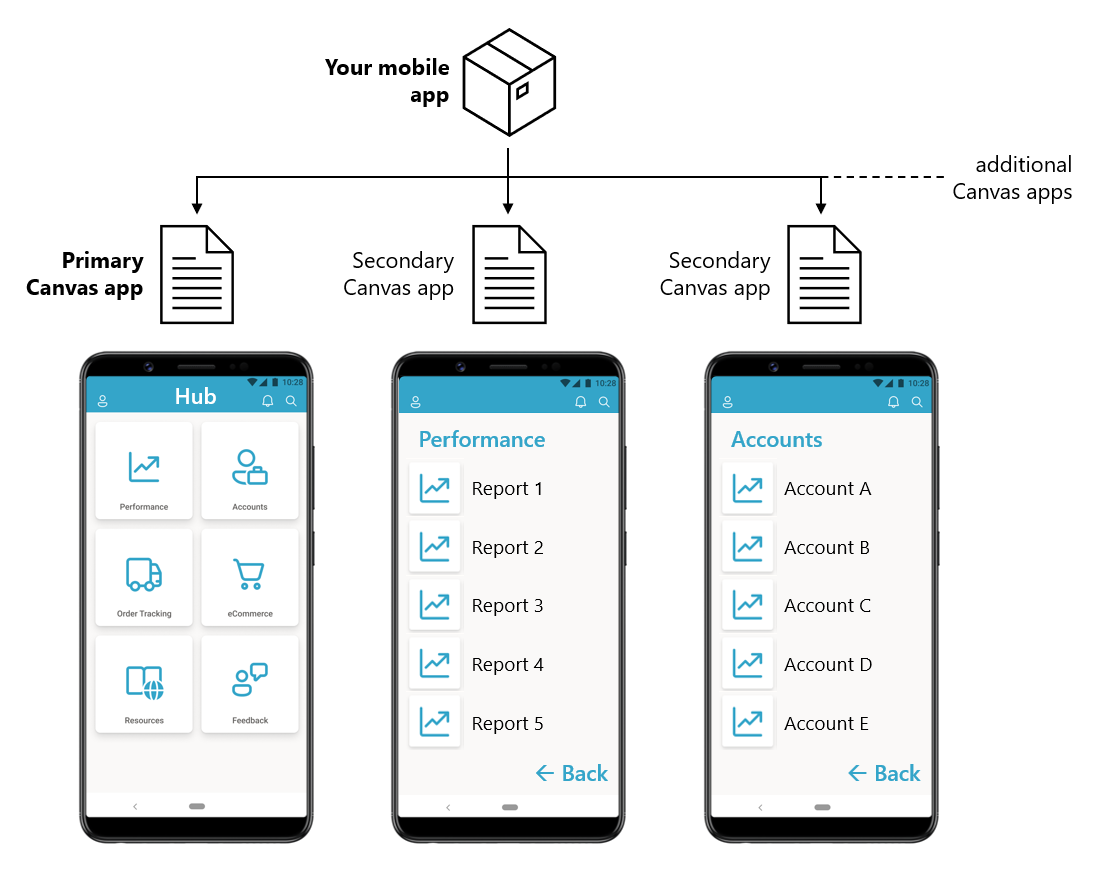
Markieren Sie Ihre mobile App
Verpacken unterstützt die Anpassung der Bootstrap-Erfahrung der mobilen App an die Branding-Anforderungen Ihrer Organisation. Sie können das App-Symbol, das Bild für den Begrüßungsbildschirm, das Bild für den Willkommensbildschirm (Anmeldung) und die Farbpalette angeben, die in den nativen Erfahrungen der mobilen App verwendet werden sollen.
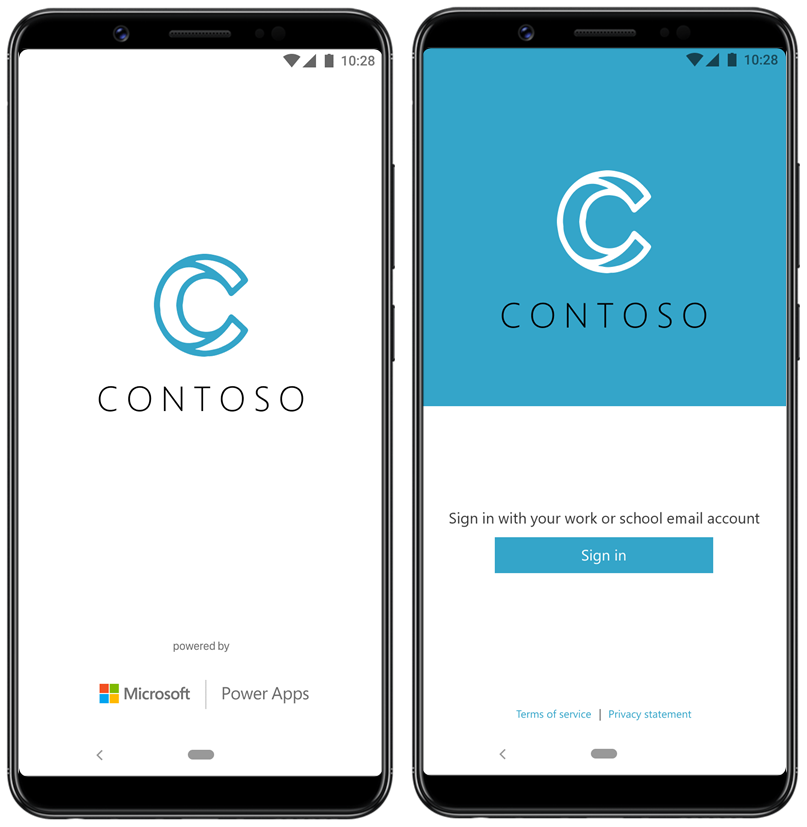
Branding-Anpassungsoptionen sind verfügbar, wenn Sie Ihr Verpacken-Projekt erstellen. Weitere Informationen: Branding konfigurieren
Systemanforderungen
In der folgenden Liste wird erläutert, was Sie benötigen, bevor Sie mit der Verpacken-Funktion beginnen können, um eine oder mehrere Canvas-Apps als mobiles App-Paket zu veröffentlichen.
Berechtigungen und Zugangsanforderungen
- Zugriff auf einen oder mehrere Canvas-Apps um das Verpacken-Projekt zu erstellen
- Zugriff auf das Azure-Portal zum Erstellen der App-Registrierung
- Zugriff auf Microsoft App-Center
Software- und Geräteanforderungen
- Mac-Gerät für Codesignierung mit iOS
- Windows-PC für Codesignierung mit Android
- Zum Ausführen der verpackten mobilen App:
- Android Gerät mit Version 10 oder höher
- iOS Gerät mit Version 14 oder höher
Hinweis
Die Entwicklung von Apps für die iOS-Plattform erfordert ein Apple-Entwicklerprogramm-Konto.
Verstehen der Wrap-Terminologie
Verpacken umfasst mehrere Komponenten für Power Apps, App Center und Plattformen von Drittanbietern wie iOS und Android. Daher ist es wichtig, die beteiligten Komponenten zu verstehen, während Sie mit der Verpacken-Funktionalität in Power Apps arbeiten.
Standort der App-Zentrale
Container im App Center zum Speichern der erstellten Pakete für die Verteilung mobiler Apps. Build-Ausgabetypen unterscheiden sich je nach ausgewählter Zielplattform.
| Plattform | BS | Dateityp der Build-Ausgabedatei |
|---|---|---|
| iOS (für die Verteilung über den Apple Store) | Benutzerdefiniert | *.zip |
| Android (für die Verteilung über alle Kanäle außer Google Play Store) | Android | *.apk |
App-Plattform(en)
Vorgesehene Plattformen für die App, die Sie zur Veröffentlichung durch den Build-Prozess führen möchten. Sie können Builds für mobile Apps für iOS, Android oder Google Play Store erstellen.
- iOS erstellt ein IPA-Paket
- Android erstellt ein APK-Paket
- Google Play Store erstellt ein AAB-Paket
Das Verpacken-Projekt erstellen
Das Erstellen eines Verpacken-Projekts ist ein Prozess, der die Build-Pakete für die Verteilung der mobilen App auf verschiedenen Plattformen erstellt. Dieser Prozess verwendet die App, die Sie auf der Microsoft Identity Platform registriert haben, und erstellt die Builds am angegebenen App Center-Speicherort abhängig von den von Ihnen ausgewählten Plattformen. Die erstellten Pakete umfassen die primären und optionalen sekundären Apps, die in einem mobilen App-Paket für jeden Plattformtyp verpackt sind.
Paket-ID
Eine global eindeutige Identität der ausgegebenen mobilen App. Folgt einem umgekehrten Domänennamenmuster. Zum Beispiel: com.contoso.myapp.
Codesignierung
Codesignierung ist der Prozess der Fertigstellung einer mobilen App vor der Verteilung an Endbenutzer. Eine mit Code signierte App stellt sicher, dass sie aus einer bekannten Quelle stammt und dass sich der App-Code seit der letzten Signierung durch die vertrauenswürdige Quelle nicht geändert hat.
Primäre App
Eine primäre App ist der Einstiegspunkt oder die Home-App für die mobile App-Erfahrung, wenn mehr als eine Canvas-App verpackt werden. Alle weiteren Apps werden als sekundäre Apps betrachtet. Wenn nur eine Canvas-App verpackt und erstellt wird, gilt sie auch als primäre App.
Umleitungs-URI
Ein Umleitungs-URI oder eine Antwort-URL ist der Ort, an den der Autorisierungsserver den Benutzer sendet, sobald die App erfolgreich autorisiert wurde und einen Autorisierungscode oder Zugriffstoken erhalten hat. Der Autorisierungsserver sendet den Code oder das Token an den Umleitungs-URI, daher ist es wichtig, dass Sie den richtigen Standort als Teil des App-Registrierungsprozesses registrieren.
Weitere Informationen: Umleitungs-URI
Sekundäre App
Optionale zusätzliche Canvas-Apps, die Sie im selben Build für die Verteilung mobiler Apps zusammen mit der primären App verpacken.
Nächste Schritte,
Mit dem Wrap-Assistenten Ihre Mobile-App ausführen